Crea tramonti sensazionali in Photoshop

Un bel tramonto è una cosa di meraviglia che chiunque abbia una macchina fotografica senta quasi obbligatoria per catturarlo.
Tuttavia, se si desidera includere anche i dettagli in primo piano, questo presenta un problema di esposizione. La parte più impressionante del cielo è dove il sole cade e sparando in quella bella luce significa che la terra uscirà di solito scura. Se provi ad esporre per le ombre, d'altra parte, il cielo diventa sovraesposto e tutta la vibrancy è persa.
Un approccio sarebbe cercare forme interessanti nelle ombre che rendono le sagome audaci contro il cielo colorato - o forse sparare per un'immagine HDR. Ma qui andremo a esplorare una terza opzione. Spiegherò sotto come illuminare il primo piano con una serie di raffiche flash, quindi mescolare le esposizioni con Effetti Photoshop. per sollevare i tramonti su nuove altezze.
Prima di tutto, guardiamo a configurare la tua fotocamera per tramonti flash-illuminati.
01. Configurare lo scatto

Utilizzare un treppiede e un rilascio del cavo per mantenere ancora la fotocamera. Impostare la fotocamera in modalità manuale e prendi alcuni scatti di prova. Prova a sovraespondere leggermente per esplorare il cielo e registrare i dettagli in primo piano. Questo telaio tornerà utile in seguito.
02. Bilancia la tua esposizione

Elaborare un'esposizione per il cielo. Dobbiamo tenere conto dei limiti della nostra potenza flash, quindi potremmo aver bisogno di impostare l'ISO più alto del normale per un tiro del paesaggio. Qui avevamo 1/200 sec a f / 5.6, ISO 800.
03. Flash off-camera

Attaccare un trigger flash in modo da poter aprire il flash da remoto da dove scegli. Quindi impostare l'autoscatto della fotocamera per darti pochi secondi per entrare in posizione per sparare il flash - potrebbe essere necessario correre!
04. Accendi il primo piano

Imposta il tuo flash in modalità manuale, la potenza completa, quindi sparare a un test di prova per vedere come appare e regolare la potenza del flash se necessario. Prendi diversi telai mentre muoviti intorno alla scena, illuminandolo da diversi angoli. Ora sei pronto per unire le tue immagini in Photoshop.
05. Carica le tue immagini come strati
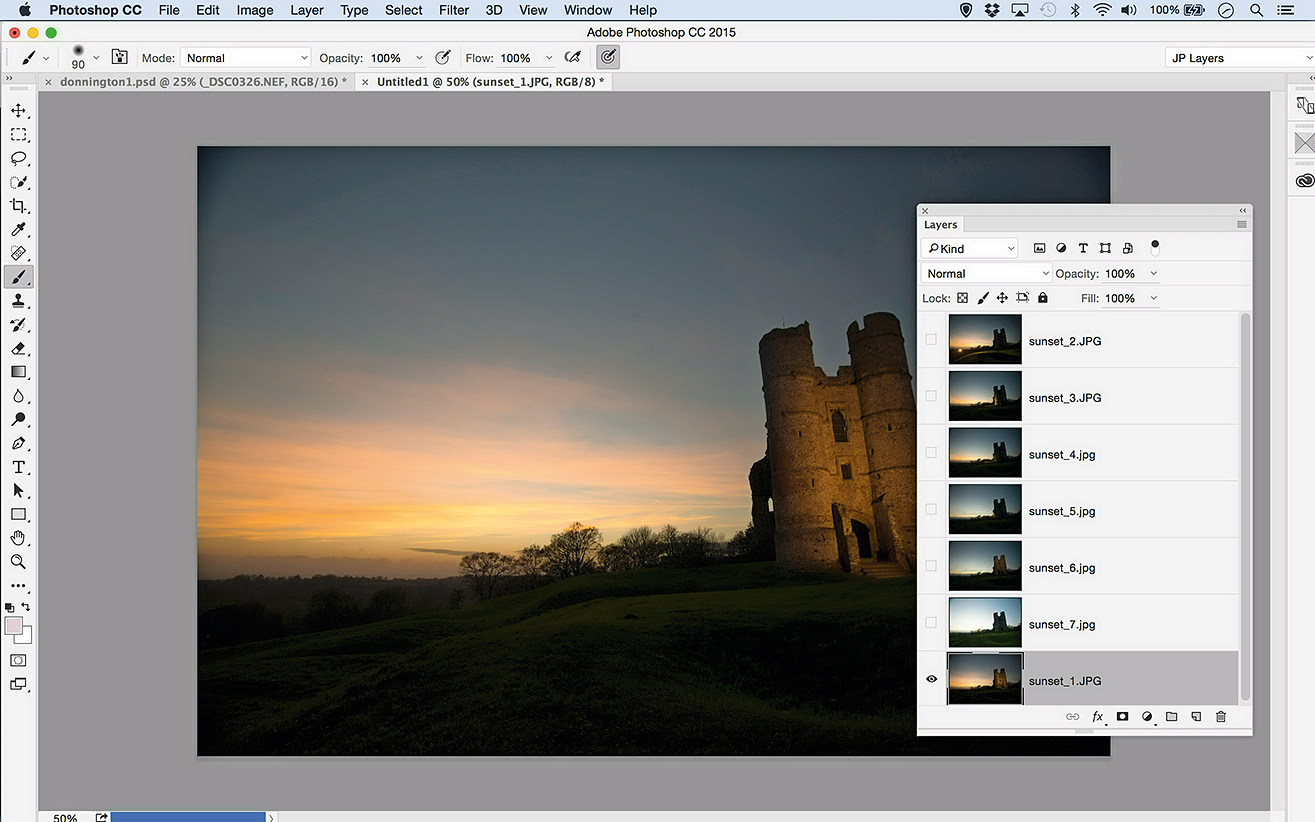
Seleziona le immagini in Bridge. Vai a Strumenti e GT; Photoshop & GT; Carica i file in Photoshop Liyer. In Photoshop, vai al pannello dei livelli, scegli il telaio con il tramonto più vibrante, trascinalo in fondo allo stack e nascondere gli altri strati.
- I 42 migliori plugin Photoshop
06. Miscela e maschera
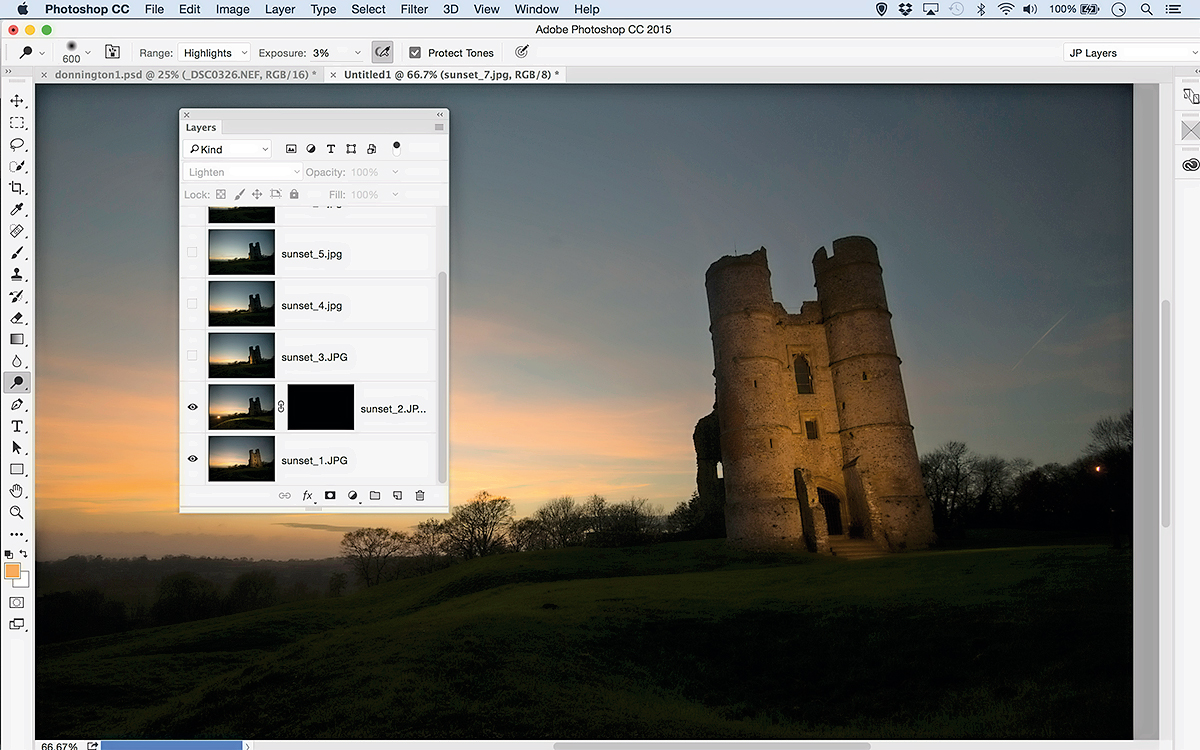
Quindi, rivela l'immagine flash-illuminata sopra lo strato inferiore. Fare clic sul menu a discesa della modalità di fusione sul pannello Livelli e scegli Slenn, quindi fare clic sull'icona Aggiungi maschera di livello nella parte inferiore del pannello Livelli per nascondere l'intero livello dietro una maschera nera.
07. Dipingi per rivelare
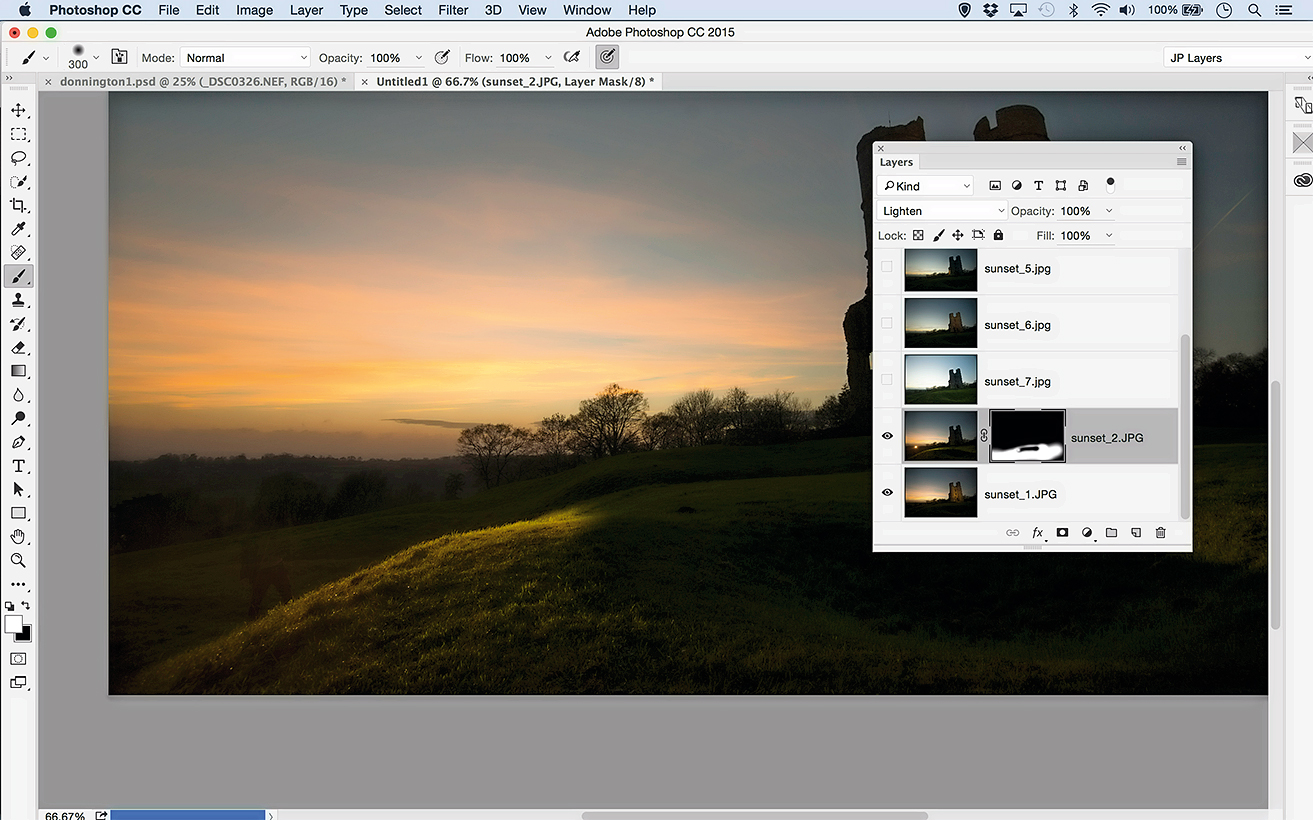
Afferra lo strumento spazzole, impostare il colore in primo piano in bianco e scegliere un pennello morbido. Assicurarsi che la miniatura della maschera di livello sia evidenziata, vernice con il bianco sull'immagine per rivelare solo le parti del livello che si accese con il flash.
08. Parteci insieme
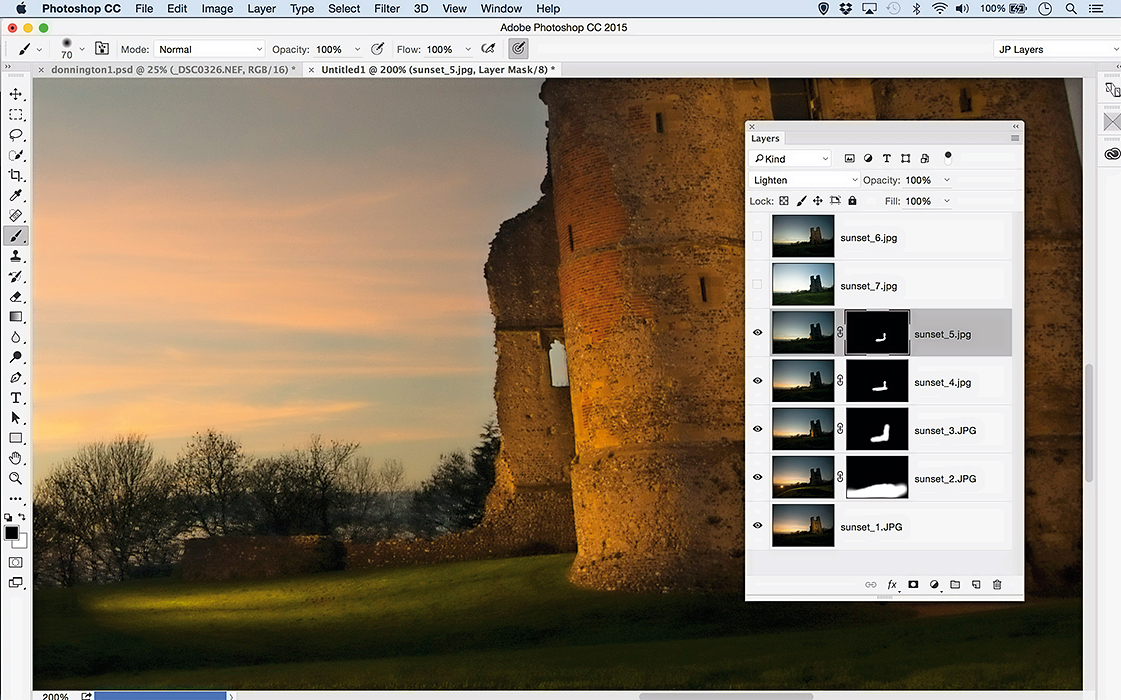
Continua attraverso gli strati per fondersi e rivelare diverse aree della scena flash-lit. Premere X per alternare tra bianco, per rivelare parti del livello e nero, per nascondere le parti. Ridurre l'opacità del livello su tono i livelli se necessario.
09. Aggiungi un telaio di riempimento
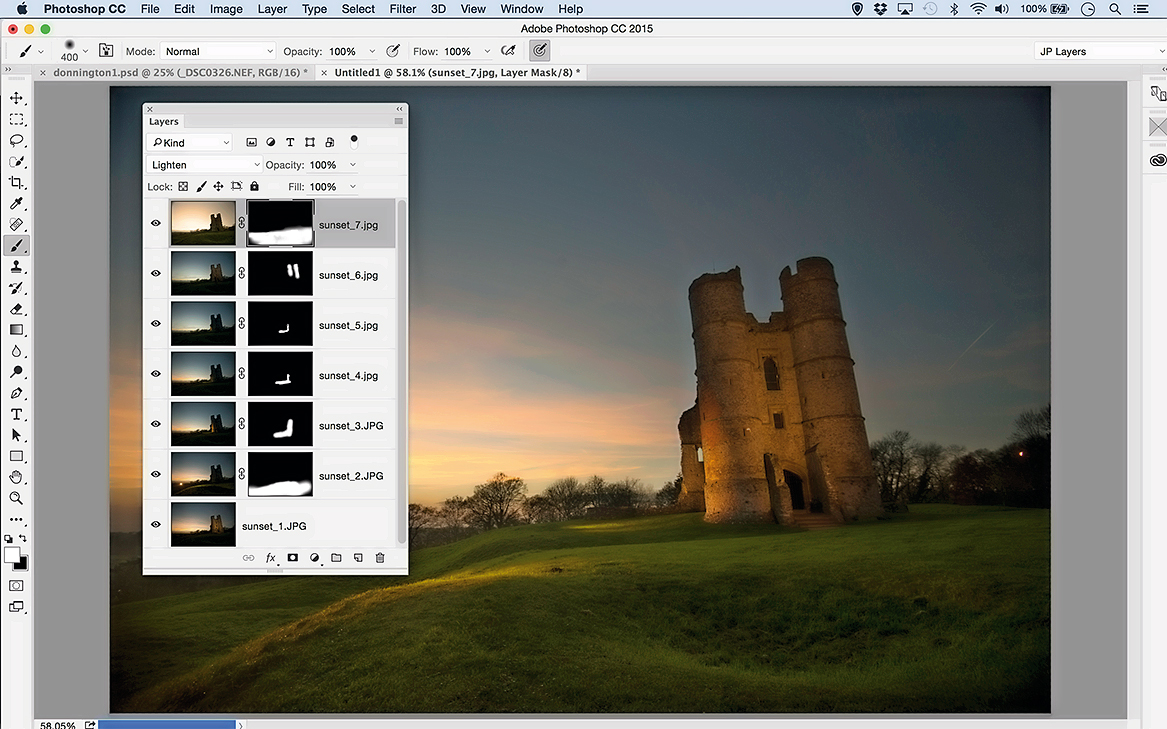
Utilizzare il telaio sovraesposto originale, scattato senza flash, come luce di riempimento per il primo piano. Ha bisogno di riscaldamento, quindi vai a immagine e GT; Regolazioni e GT; Filtro foto e utilizzare un filtro riscaldante per renderlo più giallo, quindi mescolare allo stesso modo.
10. Tocchi di finitura
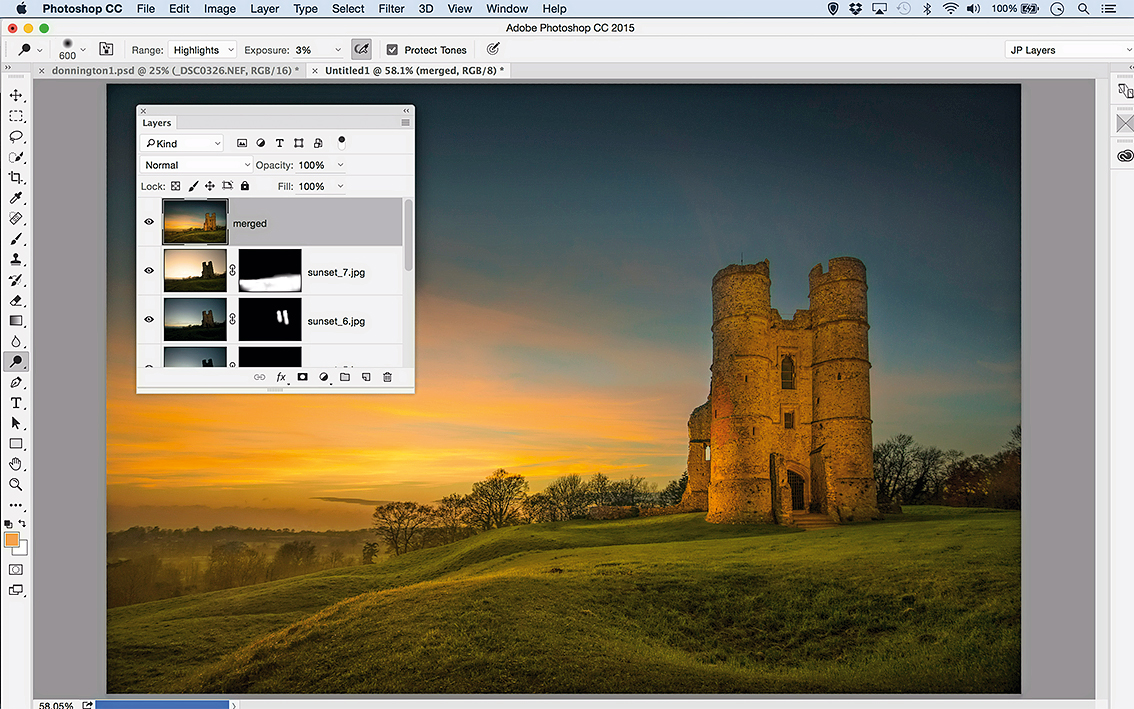
Premere cmd / ctrl + shift + alt + e per creare una copia unita, quindi perfezionare lo scatto mentre un paesaggio. Abbiamo migliorato il keystoning con il filtro Adaptive grandangolare e ha applicato schifo e masterizzazione per migliorare i toni.
Questo articolo è stato originariamente pubblicato in Pratica rivista Photoshop; Iscriviti qui .
Articoli Correlati:
- Costruisci effetti vintage con Photoshop Plugin Analog Effex Pro
- Get Creative con Photoshop Blend Modes
- 6 strati essenziali di Photoshop per migliorare le tue immagini
Come si fa - Articoli più popolari
Disegna il potere di contrasto nell'arte
Come si fa Sep 11, 2025Imparare ad usare Contrasto nell'arte trasformerà i tuoi progetti e il modo in cui lavori. Il mio aspetto preferito per lavorare con l'arte è contrasto. Questo di solito si verifica quando ..
Come dipingere l'arte di animazione colorata in Photoshop
Come si fa Sep 11, 2025Durante questo tutorial di Photoshop, andrò su diversi concetti chiave che uso come illustratore. Parlerò di concetti approssim..
Come abbozzare rapidamente le mani
Come si fa Sep 11, 2025Per disegnare le mani, è necessario guardare oltre la complessità dell'anatomia della mano e riconoscere le regole semplici che..
Speed Sculpt A Creature in Zbrush
Come si fa Sep 11, 2025Quando concepti creature in Zbrush, presentando la tua idea come grigi, inesorabile pezzo di 3D Art. può rendere ..
Come disegnare piume
Come si fa Sep 11, 2025Se hai sempre desiderato sapere come disegnare piume e renderli super-realistici, sei nel posto giusto. Questa guida passo-passo offre suggerimenti e suggerimenti sul dare piume di uccelli un..
10 Suggerimenti per il mastering delle foto di Apple Photos
Come si fa Sep 11, 2025L'app MacOS Photos è iniziata la vita come IPhoto: un'app di consumo per la gestione delle fotografie digitali, con alcuni strum..
Creare un pennello in maglia di spostamento vettoriale
Come si fa Sep 11, 2025Non perdere Vertex 2018. , il nostro evento di debutto per la comunità CG. Confezionato ..
Crea un personaggio con realismo stilizzato
Come si fa Sep 11, 2025Flippynormals. È un sito gestito da Henning Sanden e Morten Jaeger insieme ai lavori di giorno in VFX a Londra. Si c..
Categorie
- AI E Machine Learning
- Airpods
- Amazon
- Amazon Alexa E Amazon Echo
- Amazon Alexa & Amazon Echo
- Amazon Fire TV
- Amazon Prime Video
- Android
- Android Telefoni E Tablet
- Telefoni E Tablet Android
- Android TV
- Apple
- Apple App Store
- Apple HomeKit & Apple HomePod
- Apple Music
- Apple TV
- Apple Guarda
- Apps & Web Apps
- App E App Web
- Audio
- Chromebook & Chrome OS
- Chromebook & Chrome OS
- Chromecast
- Cloud & Internet
- Cloud E Internet
- Cloud E Internet
- Hardware Del Computer
- Storia Del Computer
- Cavo Taglio E Streaming
- Tagliamento E Streaming Del Cavo
- Discorder
- Disney +
- DIY
- Veicoli Elettrici
- Ereader
- Essentials
- Spiegatori
- Gaming
- Generale
- Gmail
- Google Assistant & Google Nest
- Google Assistant E Google Nest
- Google Chrome
- Google Documenti
- Google Drive
- Google Maps
- Google Play Store
- GLI GOOGLE SCHEDE
- Google Slides
- Google TV
- Hardware
- HBO MAX
- Come Si Fa
- Hulu
- Internet Slang & Abbreviazioni
- IPhone E IPad
- Kindle
- Linux
- Mac
- Manutenzione E Ottimizzazione
- Microsoft Edge
- Microsoft Excel
- Microsoft Office
- Microsoft Outlook
- Microsoft PowerPoint
- Microsoft Teams
- Microsoft Word
- Mozilla Firefox
- Netflix
- Nintendo Switch
- Paramount +
- PC Gaming
- Peacock
- Fotografia
- Photoshop
- PlayStation
- Privacy E Sicurezza
- Privacy E Sicurezza
- Privacy E Sicurezza
- Roundup Del Prodotto
- Programmazione
- Raspberry Pi
- Roku
- Safari
- Samsung Phones & Tablets
- Telefoni E Compresse Samsung
- Allentato
- Casa Intelligente
- Snapchat
- Social Media
- Spazio
- Spotify
- Tinder
- Risoluzione Dei Problemi
- TV
- Videogiochi
- Realta Virtuale
- VPNS
- Browser Web
- WiFi & Router
- Wifi & Router
- Windows
- Windows 10
- Windows 11
- Windows 7
- Xbox
- Youtube & YouTube TV
- YouTube E YouTube TV
- Zoom
- Spiegatori







